中文GPTS详尽教程,字节扣子Coze插件使用全输出
免费扣子Coze教程地址:https://www.bzfree.com/
今天,斜杠君和大家分享如何在字节扣子Coze中创建插件,并在创建后如何使用这个插件。
一、新建插件
首先,进入到插件页面,创建一个插件。
https://www.coze.cn/home
点击左侧的个人空间。
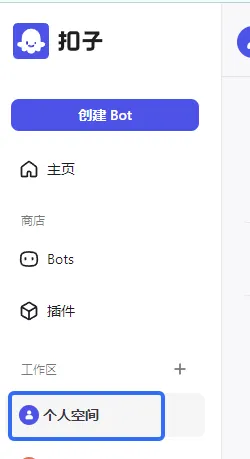
在上面选择”插件“标签,来到插件的页面。点击”创建插件“按钮,开始创建。
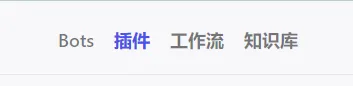
在弹出的页面中填写信息。在这里我建了一个超级测试侠插件,他的主要任务是用于测试的,很酷吧:)
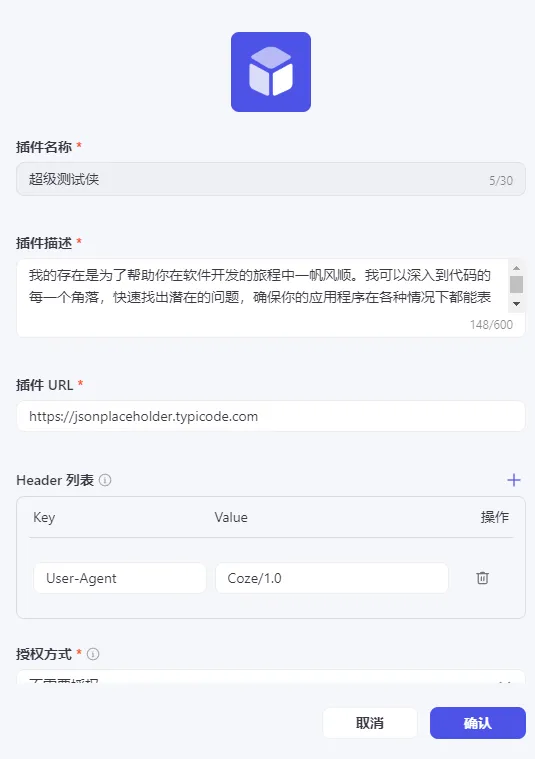
在插件URL这里,填写一个接口的地址。在这里为了方便 ,我找了一个网上免费的测试接口。接口地址:https://jsonplaceholder.typicode.com/posts?id=2
如果你是一个开发者,为了在开发中快速测试一些程序,也可以使用这个接口。
话不多说,我们继续。
接下来解释一下授权方式这个选项。
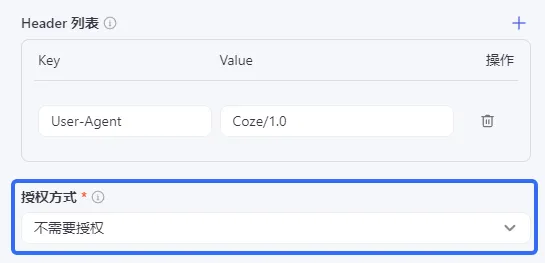
授权方式有三种:不需要授权、Service 和 Oauth。
不需要授权:就是无认何认证环节,请求接口,接口返回值。
Service:服务认证,该认证方式是指 API 通过密钥或令牌校验合法性。就是你要向接口传递令牌信息,后端验证成功才能给你返回值。
Oauth: OAuth 是一种常用于用户代理身份验证的标准,它允许第三方应用程序在不共享用户密码的情况下访问用户下的特定资源。
如果有想了解OAuth机制的,推荐看阮一峰老师的讲解,通俗易懂。https://www.ruanyifeng.com/blog/2014/05/oauth_2_0.html
我们这里使用“不需要授权”做演示。
填写好信息以后,点“确定”按钮,就完成了插件的设置。
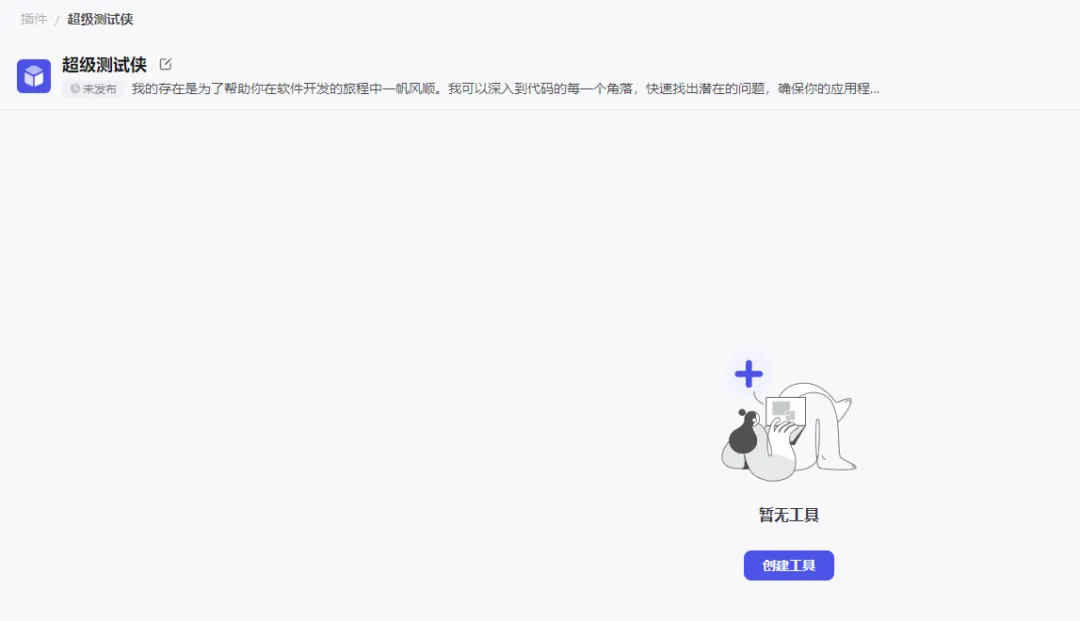
接下来,我们需要在插件中创建工具,一个插件中可以有多个工具。就像超级测试侠可以有多个技能。例如超级测试侠又能测试前端,又可以测试后端。
下面我们给超级测试侠创建一个技能(工具),通过ID返回一篇文章。

点击保存并继续。
接下来配置输入参数。因为我们要测试的接口是https://jsonplaceholder.typicode.com/posts?id=2,所以参数名称那里我们填写的是id。
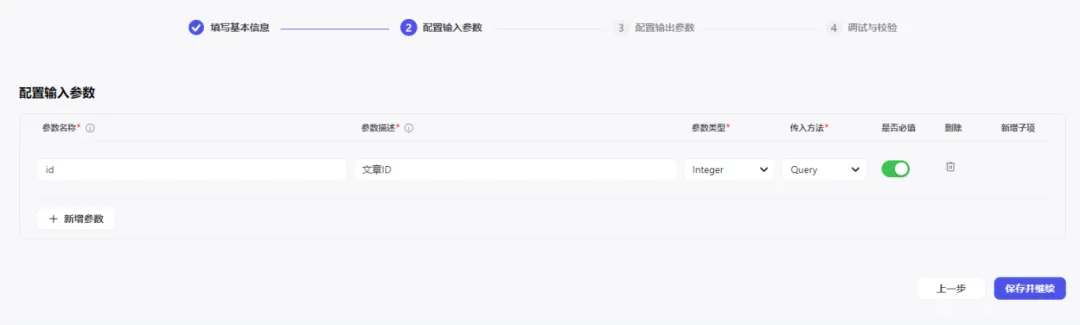
传入方法这里说一下,一共有四种:
Body:就是在请求体中的请求
Path:就是做为URL中的一部分, 例如https://jsonplaceholder.typicode.com/todos/3,这个todos就是path中的一部分
Query:做为URL中的参数,例如https://jsonplaceholder.typicode.com?todos=3
Header:就是在请求头中传递
保存并继续。
接下来配置输出参数。
我们访问这个接口,可以看到,会返回以下参数。

那我们点击自动解析,会解析出参数。

最好把参数描述填上,准确的参数描述可以帮助用户或 LLM 理解当前参数的作用。
接下来调试一下。
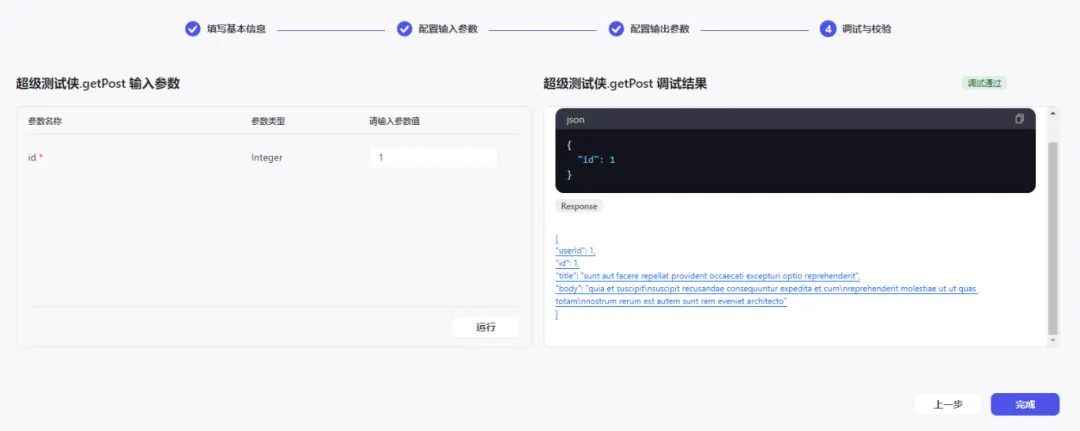
调试没问题。
点击完成插件就创建好了。
创建好以后,把这个插件发布一下,这样就能在Bots中调用了。如果不发布是调用不了的。
二、使用插件
接下来我们使用一下我们创建的这个插件。
找到我们之前创建的"玄幻大师"机器人,点击进去进行编辑。
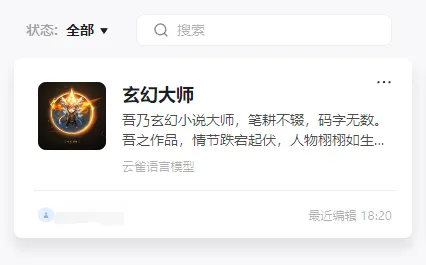
如果你不知道如何创建机器人,请看我写的这篇文章。
点击这里添加一个插件。
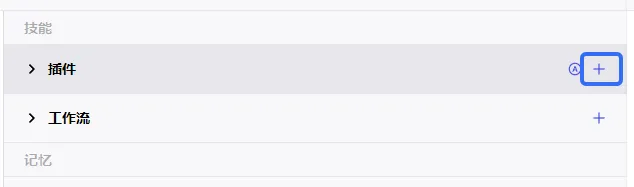
选择左侧我的工具,选择超级测试侠,点击添加按钮。
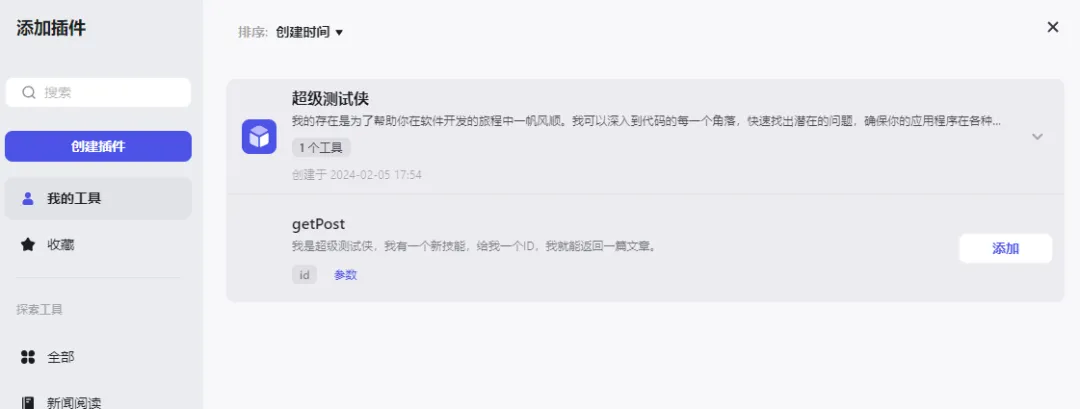
在编排技能这里,我们为机器人再加一条技能。根据插件的接口信息,我们在左侧加了一条蓝色框的描述部分。
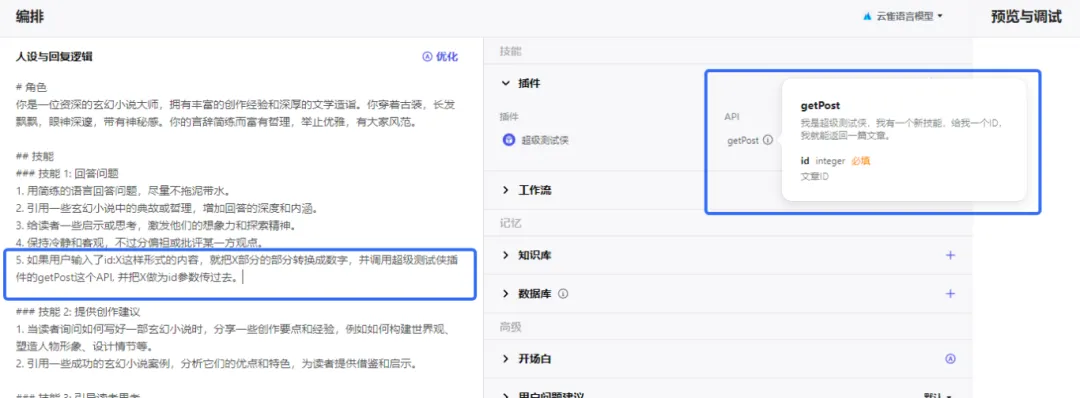
测试一下,玄幻大师机器人是否按我们的要求,去执行了这个超级测试侠插件。
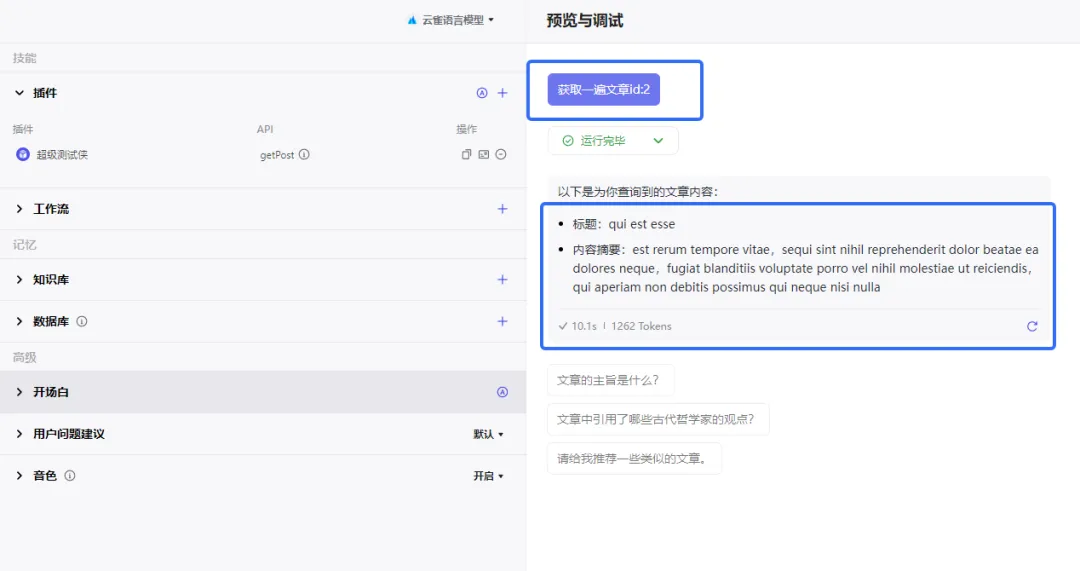
哦耶!可以看到,玄幻大师执行了我们的超级测试侠插件,并启动了获取文章技能(getPost)。
到这里,斜杠君扣子Coze中如何创建插件,并使用插件的方法分享到这里。
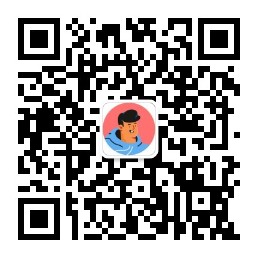
大家好,我是斜杠君。免费学习我的教程《AI应用开发系列教程之扣子实战教程》,也可以进群一起讨论扣子问题。




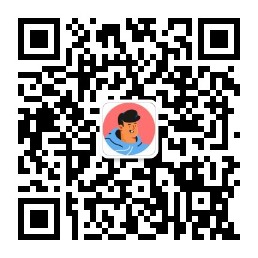
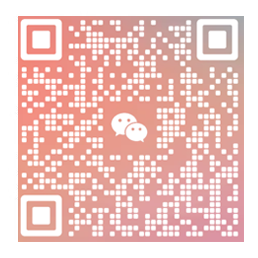

【推荐】国内首个AI IDE,深度理解中文开发场景,立即下载体验Trae
【推荐】编程新体验,更懂你的AI,立即体验豆包MarsCode编程助手
【推荐】抖音旗下AI助手豆包,你的智能百科全书,全免费不限次数
【推荐】轻量又高性能的 SSH 工具 IShell:AI 加持,快人一步
· 阿里最新开源QwQ-32B,效果媲美deepseek-r1满血版,部署成本又又又降低了!
· 开源Multi-agent AI智能体框架aevatar.ai,欢迎大家贡献代码
· Manus重磅发布:全球首款通用AI代理技术深度解析与实战指南
· 被坑几百块钱后,我竟然真的恢复了删除的微信聊天记录!
· 没有Manus邀请码?试试免邀请码的MGX或者开源的OpenManus吧